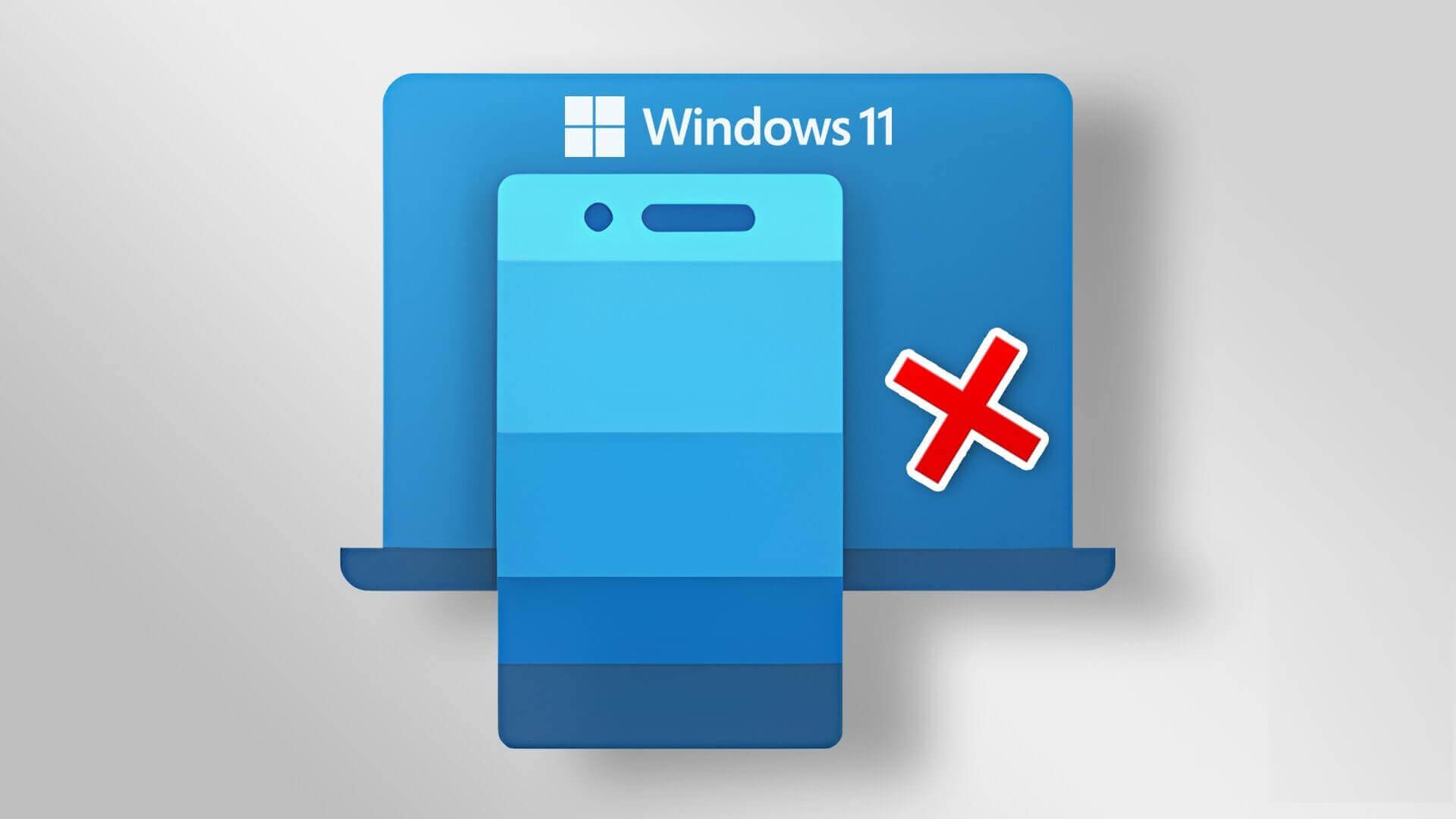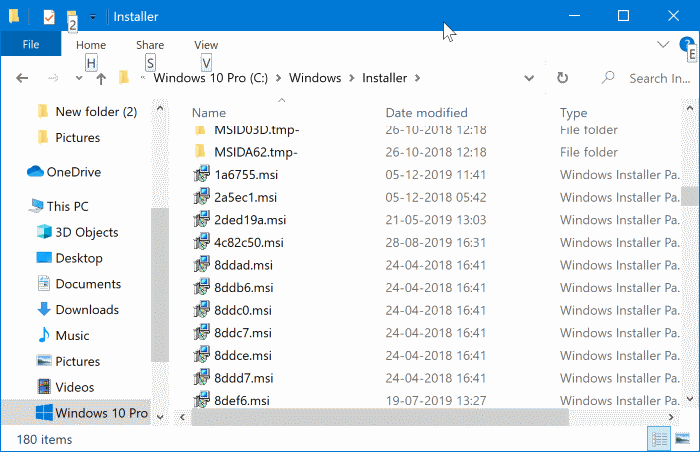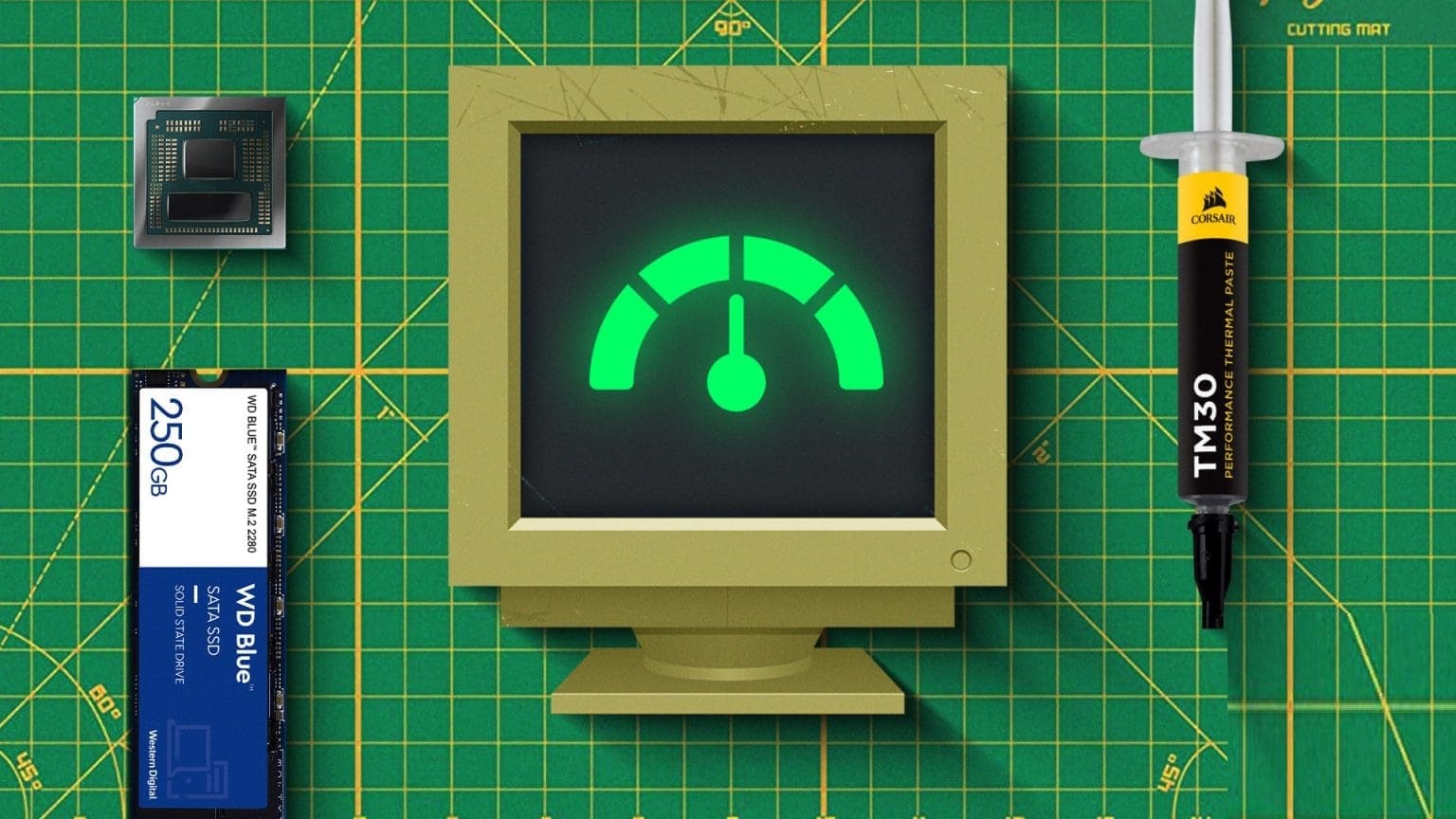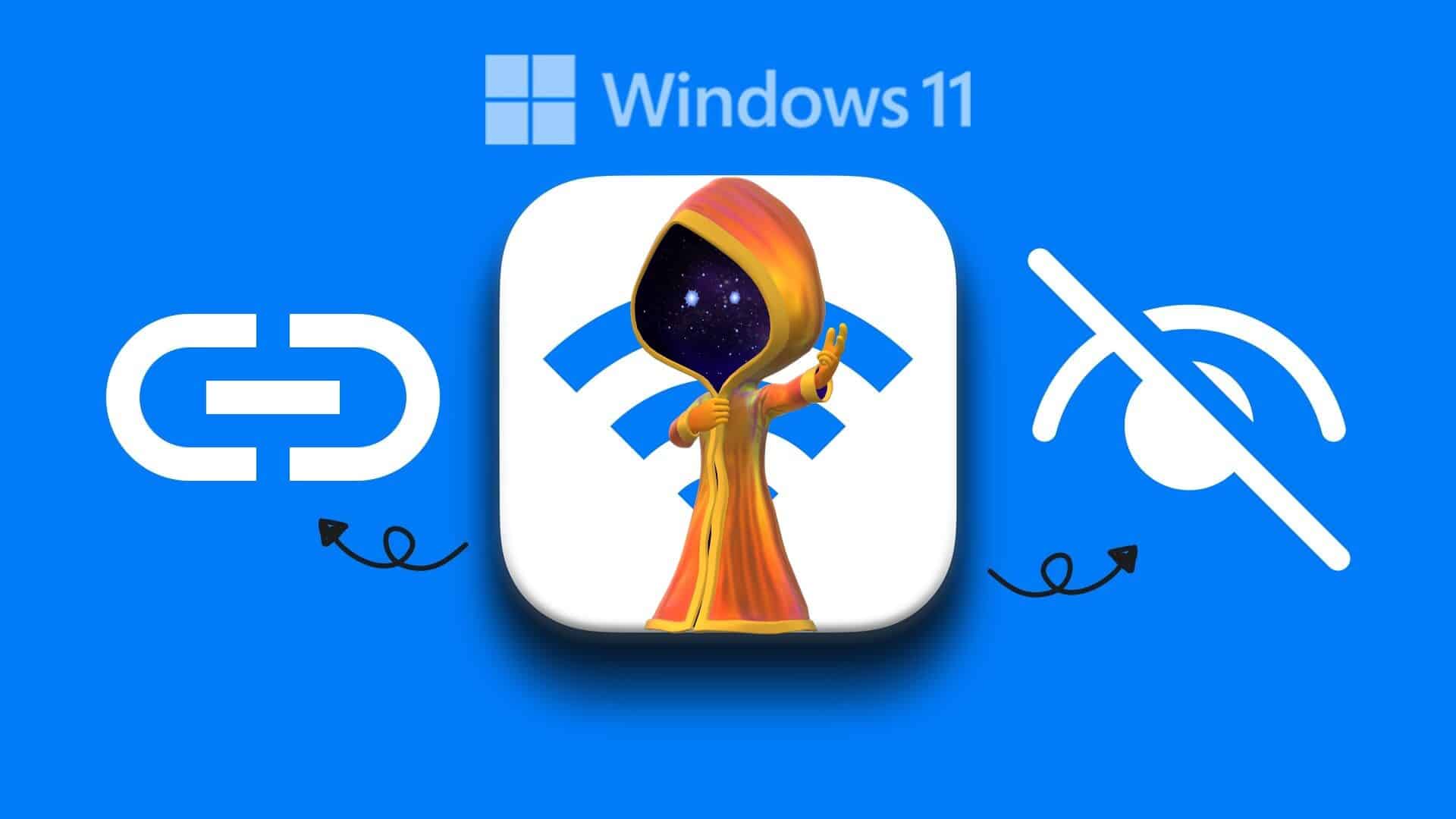Windows распределяет ресурсы компьютера между всеми запущенными программами в зависимости от уровня приоритета. Однако, если вы хотите повысить производительность, приложение или программа Конечно, вы всегда можете изменить уровень приоритета процесса в Windows. Существует несколько способов изменить уровень приоритета программы в Windows 10 и Windows 11. В этой статье мы подробно рассмотрим каждый из них. Но сначала давайте разберёмся, когда целесообразно менять уровень приоритета программы.
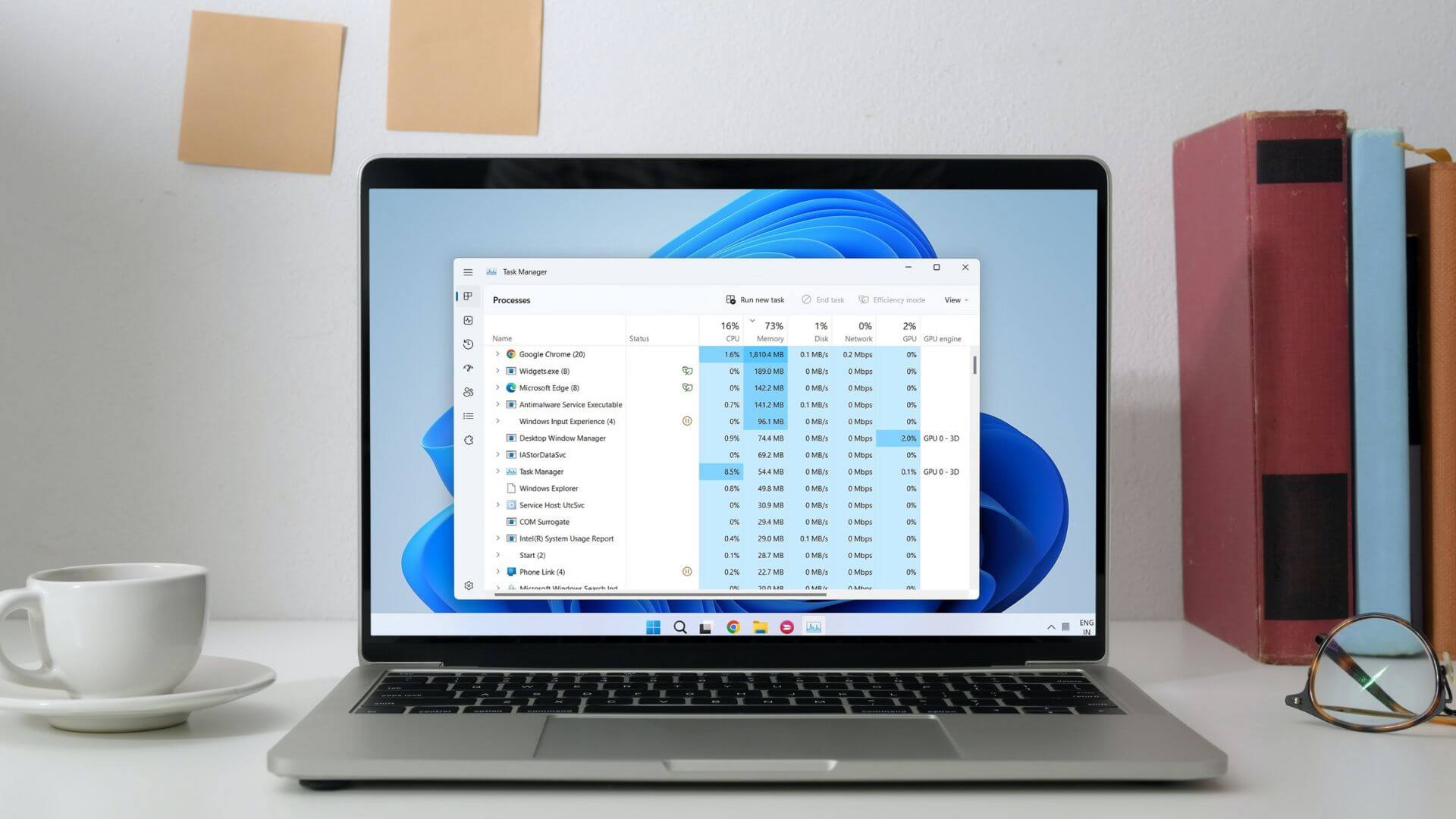
Когда следует изменять уровень приоритета программы?
По умолчанию Windows 11 назначает каждому процессу разные уровни приоритета в зависимости от его важности. В идеале вам не следует вмешиваться в это. Однако, если вы хотите выделить больше ресурсов конкретному приложению или программе, вы можете изменить уровень приоритета.
В Windows есть шесть уровней приоритета: «реального времени», «высокий», «выше обычного», «нормальный», «ниже обычного» и «низкий». Стоит отметить, что повышение уровня приоритета процессов для многих приложений и программ также может привести к их некорректной работе. Стабильность системыПоэтому изменяйте приоритет программного процесса только при необходимости.
1. Измените приоритет процесса через диспетчер задач.
Диспетчер задач Это полезный инструмент, позволяющий управлять несколькими приложениями, процессами и службами в Windows. Вы также можете использовать его для изменения уровней приоритета приложений и программ. Вот как это сделать.
Шаг 1: Нажмите на Ctrl + Shift + Esc على клавиатура включить Управление задачами.
Шаг 2: Перейти к Вкладка "Подробности" и выберите Расположение процесса .EXE Для вашей программы. Щелкните правой кнопкой мыши. над ним , и перейдите к Установить приоритет и выберите доступных опций.
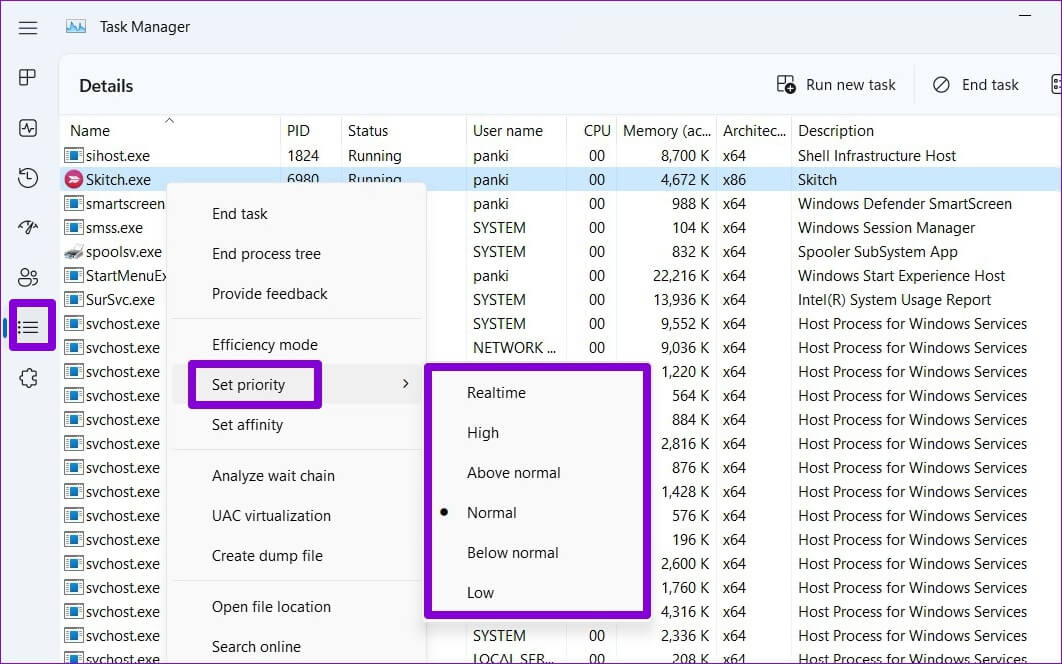
Шаг 3: Нажмите Изменить приоритет Для подтверждения.
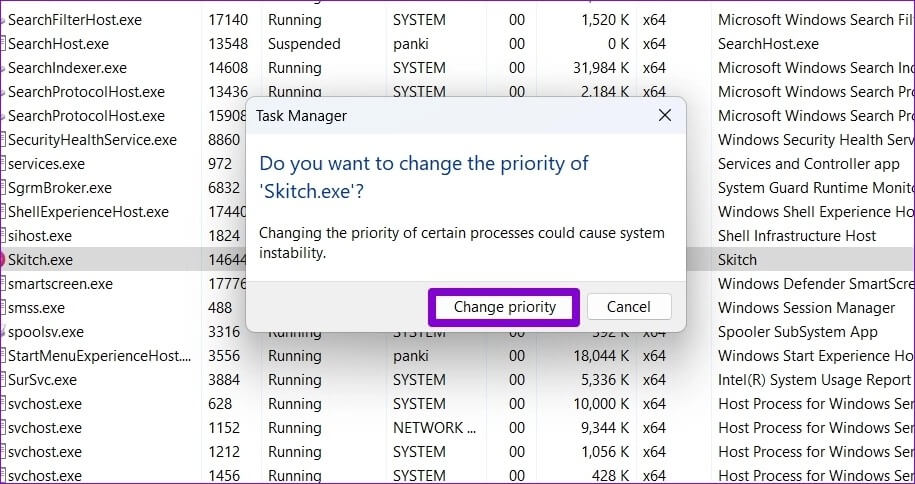
2. Измените приоритет программы с помощью командной строки.
Если вы активный пользователь Windows, который предпочитает вносить изменения через Командная строка Вы также можете изменить уровень приоритета программы, выполнив команду. Вот как это сделать.
Шаг 1: Щелкните правой кнопкой мыши на стартовое меню и выберите Терминал (администратор) из списка.
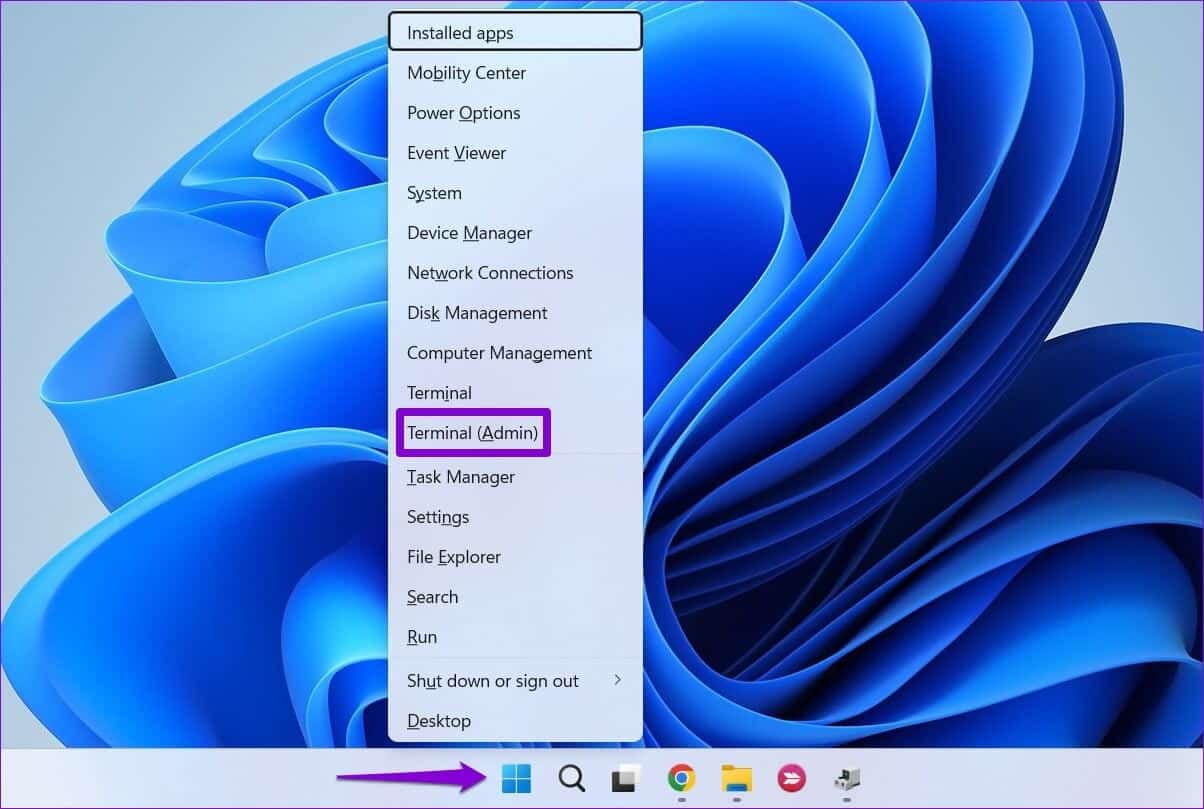
Шаг 2: В Устройство управления , вставить Следующая команда И нажмите Enter.
процесс wmic, где name="ProcessName.exe" CALL setpriority "PriorityLevel"
заменять Имя процесса В приведенной выше команде используйте фактическое имя процесса. Аналогично измените PriorityLevel К уровню приоритета, который вы хотите использовать: реальное время أو высокая أو فوق العادي أو Обычный أو ниже нормы أو низкий.
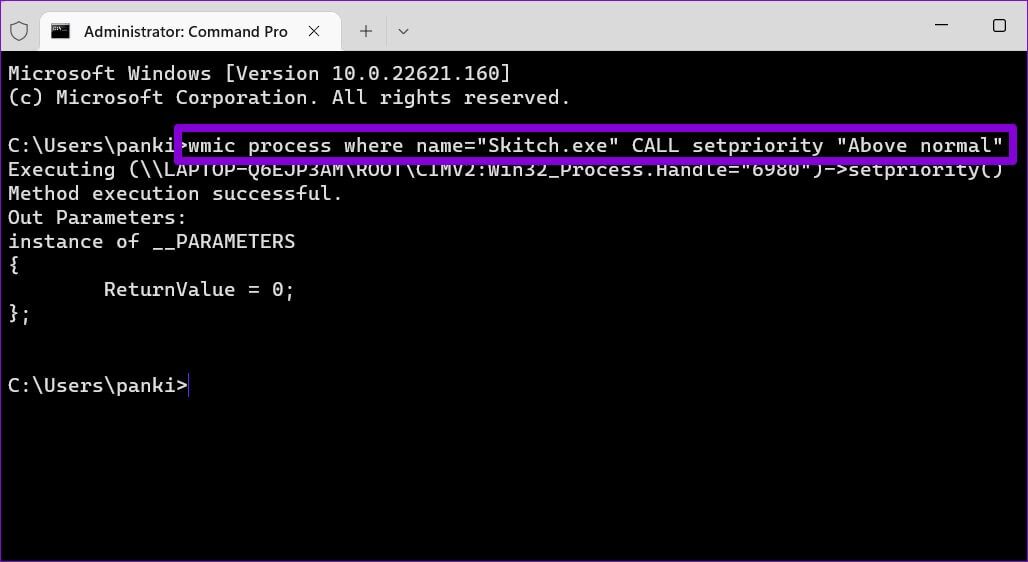
После выполнения команды ваша программа будет работать с другим уровнем приоритета.
3. Изменение приоритета процесса с помощью POWERSHELL
Подобно командной строке, вы также можете выполнить команду через PowerShell, чтобы изменить уровень приоритета программы. Вот что вам нужно сделать.
Шаг 1: Нажмите Поиск кода على Панель задач , И введите Windows PowerShell И нажмите Запустить от имени администратора.
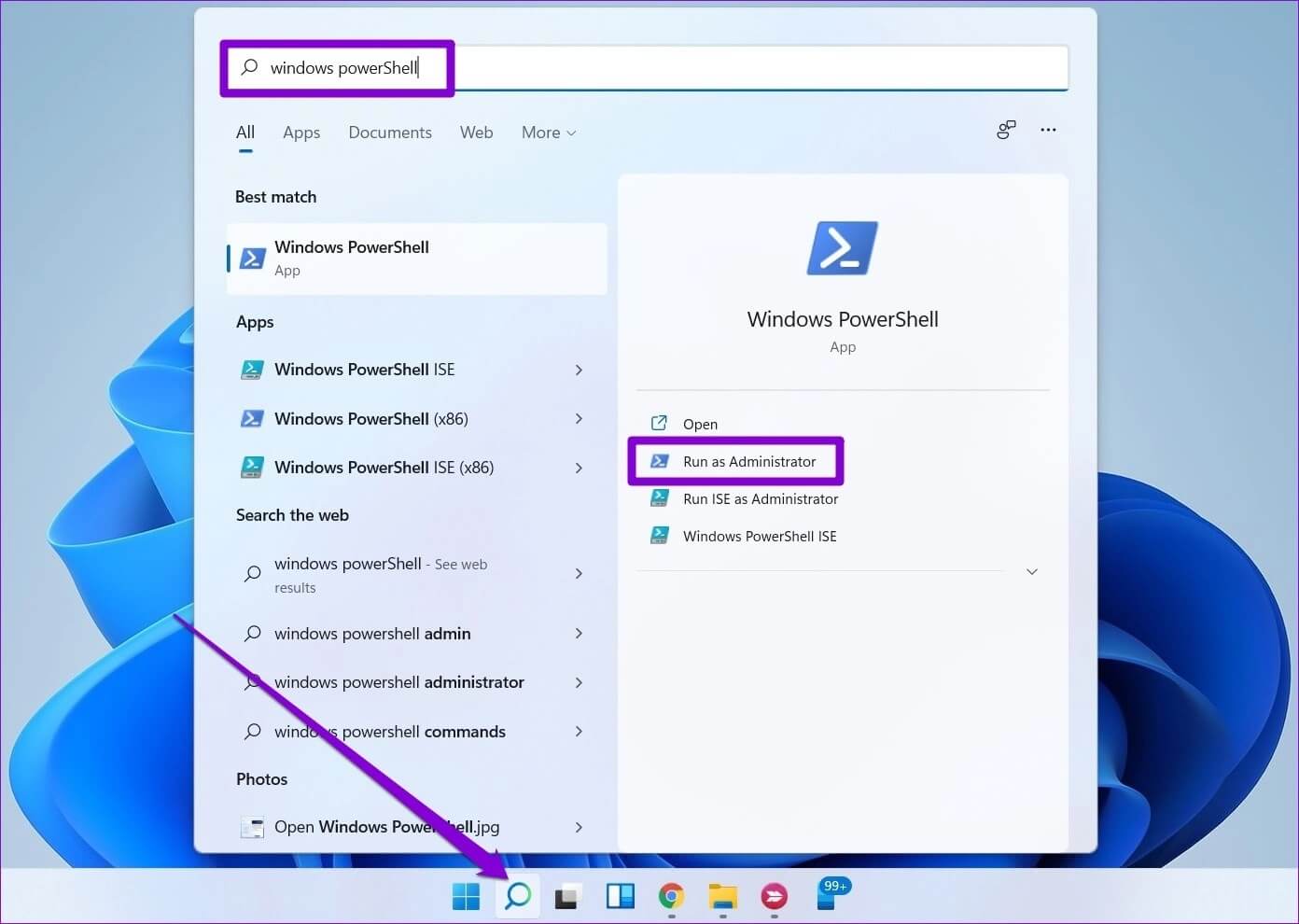
Шаг 2: Вставьте следующую команду в Окно PowerShell И нажмите Enter.
Get-WmiObject Win32_process -filter 'name = “ProcessName.exe”' | foreach-object { $_.SetPriority(PriorityLevelID) }
Замените ProcessName в приведенной выше команде на имя вашей программы. Замените PriorityLevelID на идентификационный код, соответствующий уровню приоритета. Ниже приведены идентификационные коды для различных уровней приоритета:
- Фактическое время: 256
- Максимальное: 128
- Выше нормы: 32768
- Нормально: 32
- Ниже нормы: 16384
- Низкий: 64
Так, например, если вы хотите установить приоритет процесса для Skitch выше обычного, вы можете ввести следующую команду.
Get-WmiObject Win32_process -filter 'name = “skitch.exe”’ | foreach-object { $_.SetPriority(32768) }
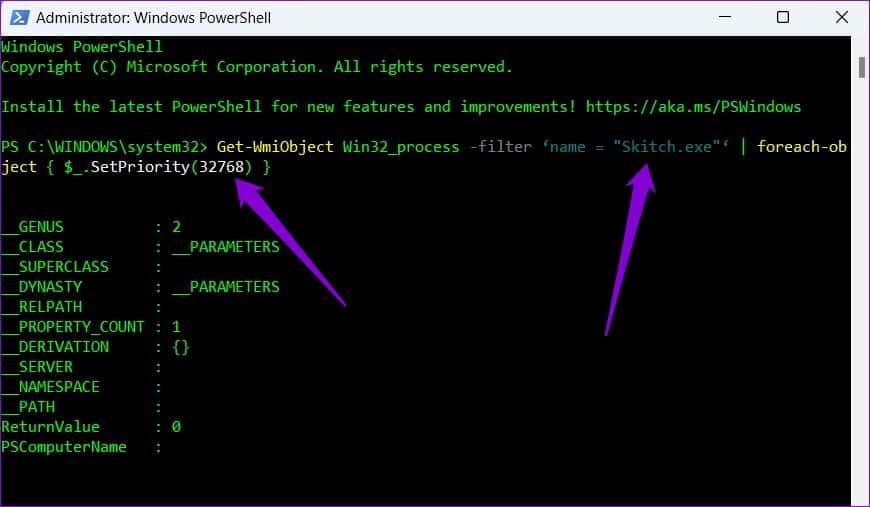
4. Измените приоритет процесса, создав ярлык.
Если вы хотите, чтобы Windows всегда запускала программу с определенным уровнем приоритета, вы также можете создать ярлык на рабочем столе Это избавит от необходимости менять уровень приоритета каждый раз при запуске этой программы.
Шаг 1: Щелкните правой кнопкой мыши на Программа и выберите Характеристики.
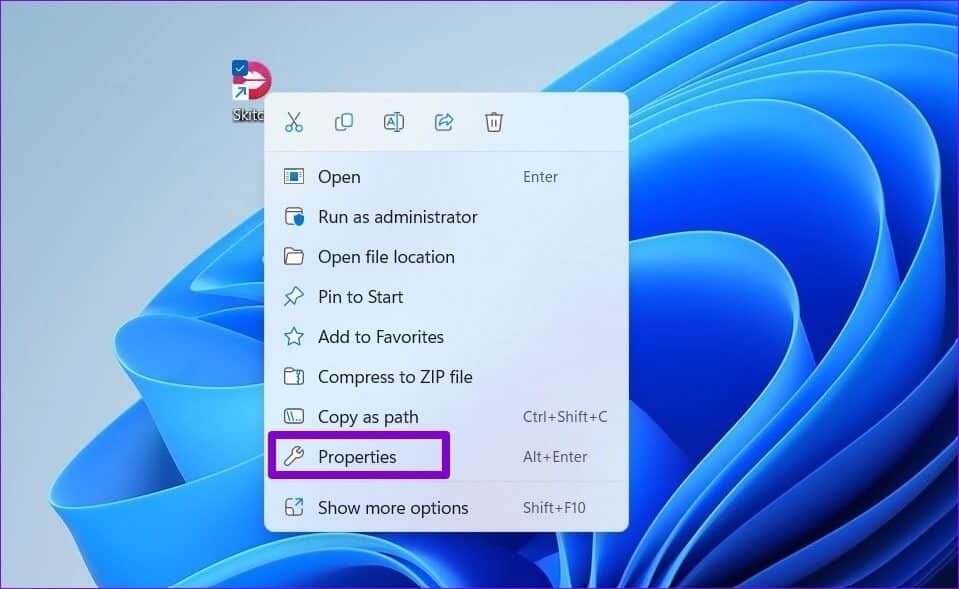
Шаг 2: копировать Путь к указанному файлу В Целевое поле.
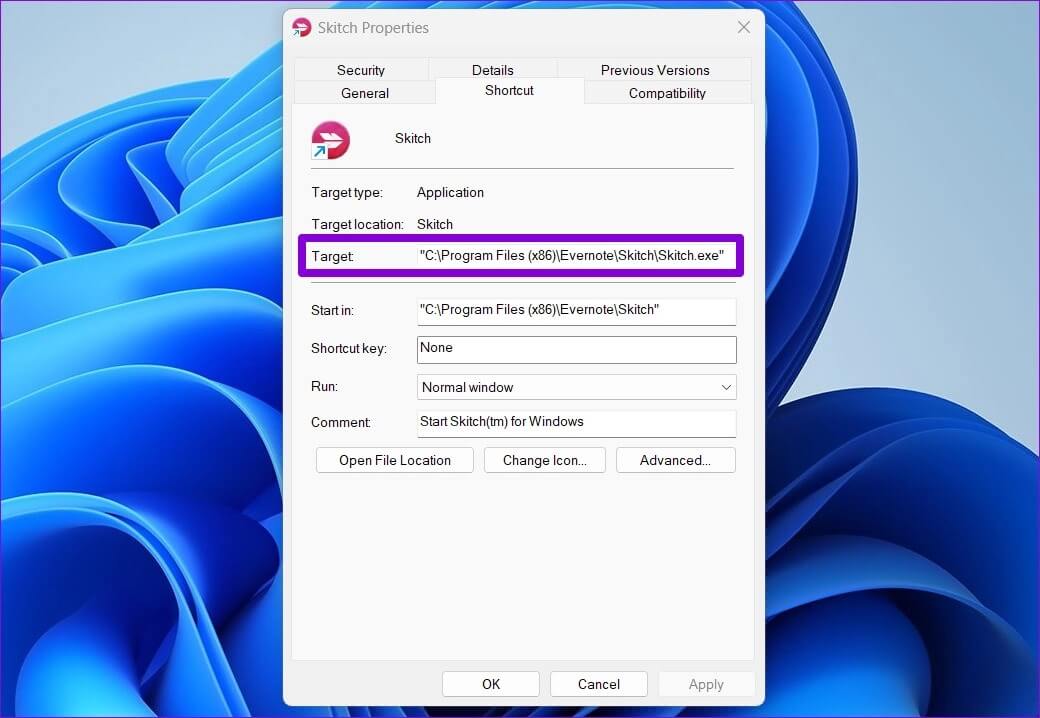
Шаг 3: Затем щелкните правой кнопкой мыши в любом месте свободное место на рабочем столе , и перейдите к Новое и выберите Сокращенное название.
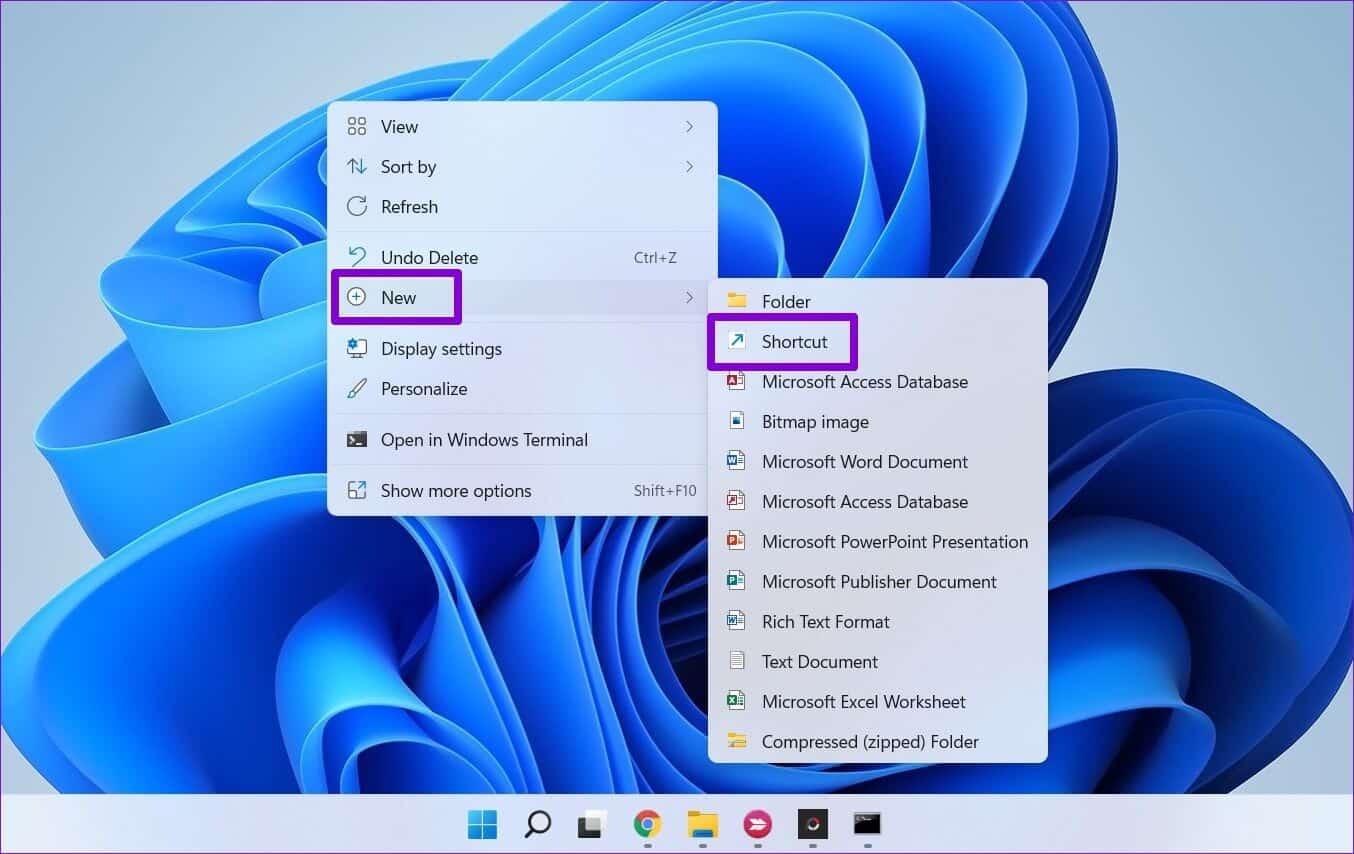
Шаг 4: В мастере ярлыков введите в поле следующий путь.
cmd.exe /c start "ИмяПрограммы" /Priority "ПутьКФайлу"
заменять Название программы В приведенной выше команде замените фактическое имя вашей программы на приоритет и любой уровень приоритета: Фактическое время или высокое или выше нормы или нормальное или ниже нормы или низкое. Заменить также Путь файла В скопированном пути в Шаг 2.
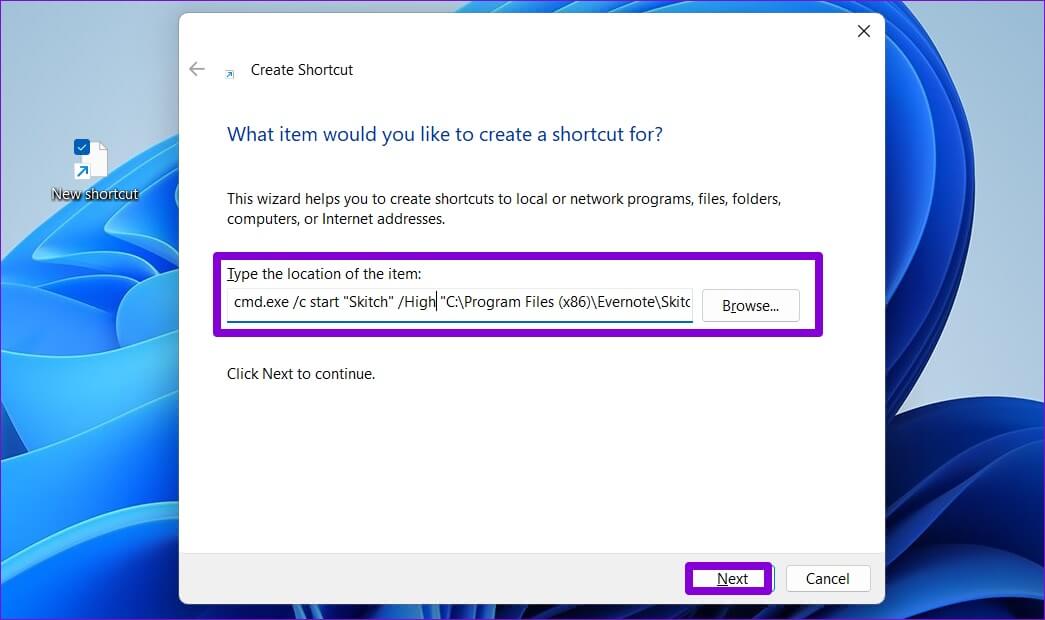
Шаг 5: Входить подходящее имя Для быстрого доступа нажмите "окончание".
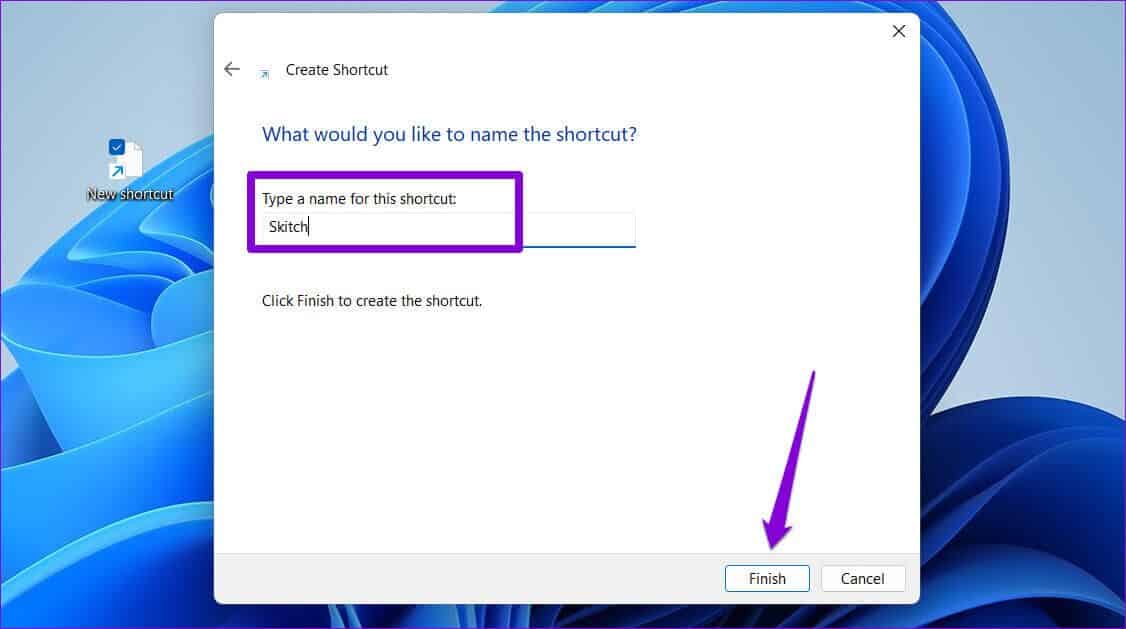
И всё готово. Вы можете использовать эту комбинацию клавиш для запуска программы с указанным уровнем приоритета.
5. Измените приоритет процесса с помощью редактора реестра.
Ещё один способ изменить уровень приоритета процесса в Windows — использовать редактор реестра. Важно отметить, что редактор реестра содержит важные параметры для Windows и её приложений. Поэтому этот метод следует использовать только после чистой установки. Резервное копирование существующих файлов реестра.
Шаг 1: Щелкните правой кнопкой мыши в любом месте свободное место на рабочем столе , и перейдите к Новое и выберите Текстовый документ.
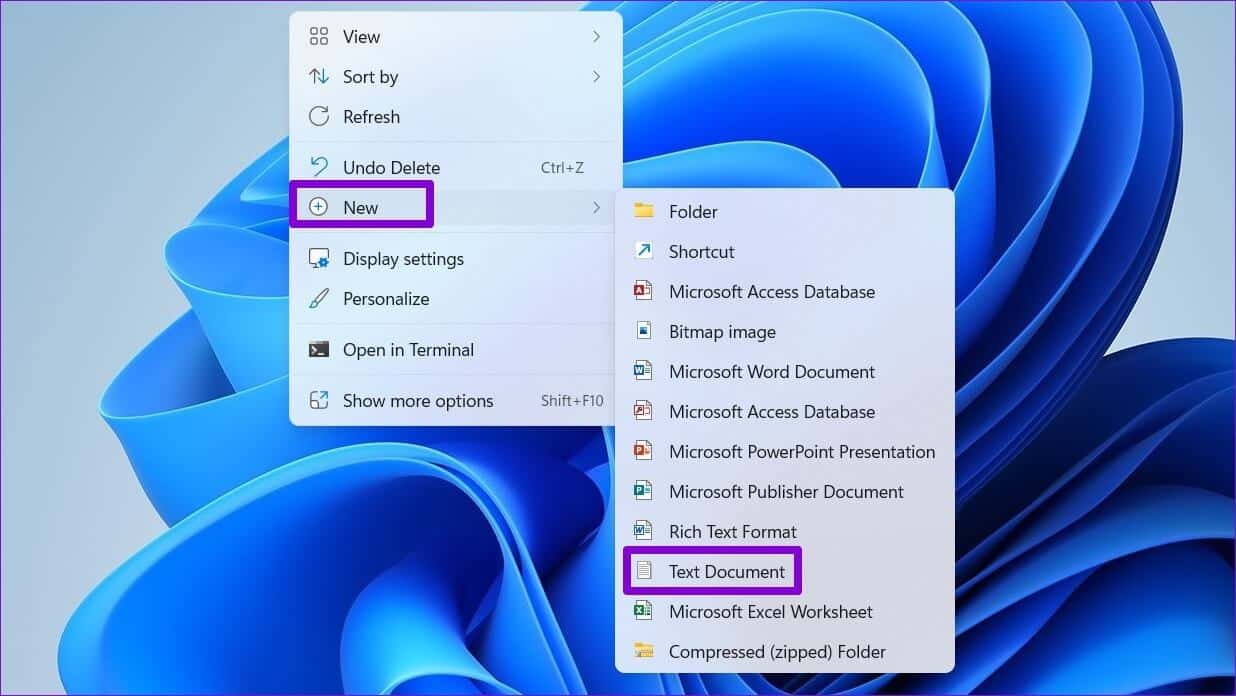
Шаг 2: Вставьте следующую команду в окно блокнота.
Редактор реестра Windows версии 5.00 [HKEY_LOCAL_MACHINE\SOFTWARE\Microsoft\Windows NT\CurrentVersion\Параметры выполнения файла образа\Имя программы.exe\PerfOptions]"CpuPriorityClass"=dword:Priority
заменять Название программы В приведённой выше команде замените «priority» на фактическое имя вашей программы. Замените «priority» на шестнадцатеричное значение, соответствующее уровню приоритета. Ниже приведены шестнадцатеричные значения для различных уровней приоритета:
- Высокий: 00000003
- Чрезвычайный: 00000006
- Нормально: 00000002
- Ниже нормы: 00000005
- Низкий: 00000001
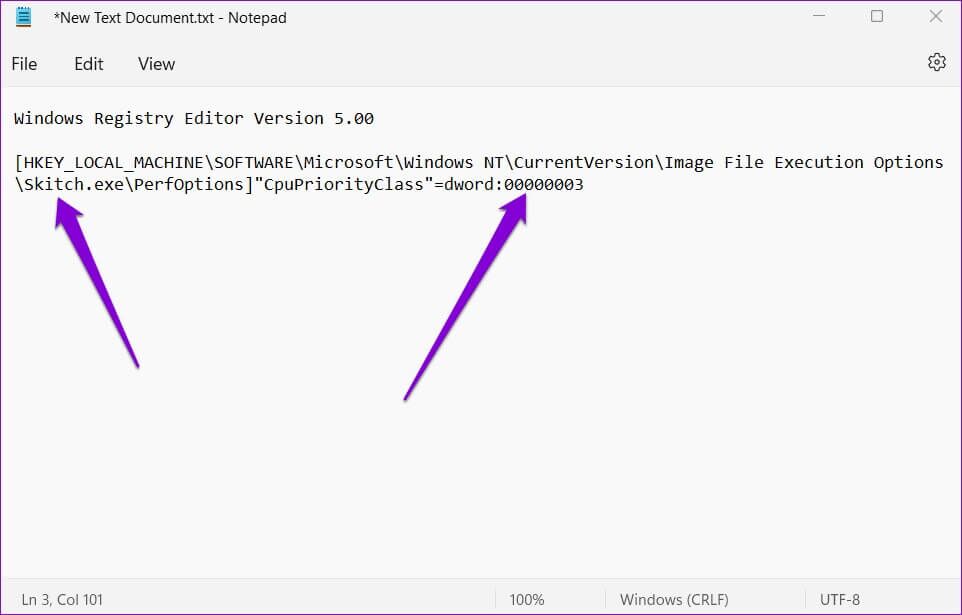
Шаг 3: Нажмите на Ctrl + Shift + S Открыть Диалоговое окно Сохранить как и сохранить файл с расширением «.reg».
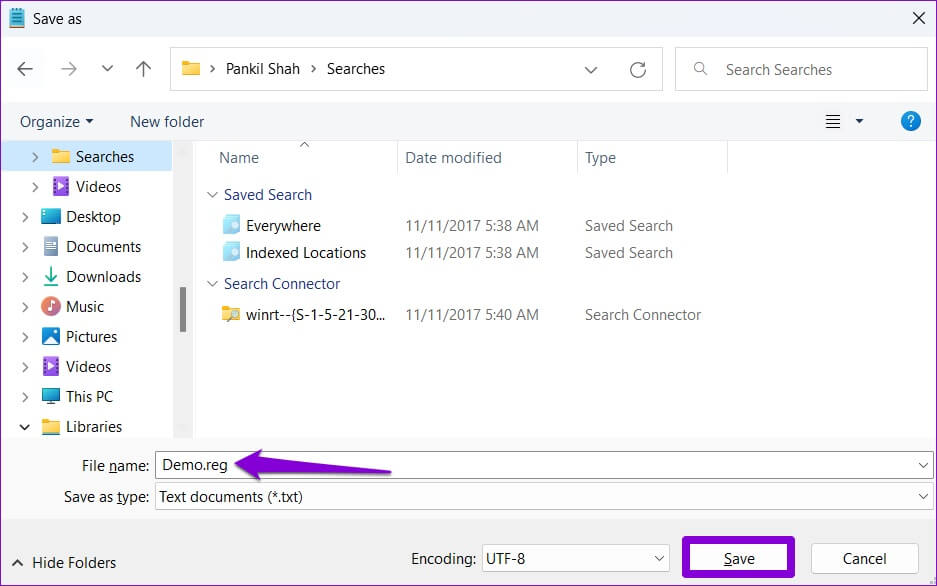

Приоритетные вопросы
Помимо упомянутых выше методов, существует несколько сторонних программ, которые можно использовать для изменения уровня приоритета приложений и программ в Windows. Однако, если вы предпочитаете собственные методы, вы можете воспользоваться одним из упомянутых выше методов управления уровнями приоритета программ.